Instal·lar i configurar SAMBA
El SAMBA és un protocol que ens permet que usuaris de windows es puguin connectar amb servidors linux per tal de compartir arxius, directoris, impressores, etc.. de forma que la visibilitat entre maquines linux i windows és bidireccional.
Instal·lar-ho és senzill i una mica més complex configurar-ho. Tot i així, la configuració bàsica és senzilla.
Els passos a seguir són els següents:
1.- Instal·lem SAMBA des del terminal mateix executan la següent ordre:(compte! hem d’estar com a root!!)
2.- Una vegada instal·lat, hem d’editar l’arxiu de configuració del SAMBA que està en el directori /etc/samba . L’arxiu a editar és el smb.conf. Teclegem el seguent en el terminal:
I ens apareix la següent pantalla, amb diferents opcions:
Ens situem on hi ha la etiqueta [Global] i on posa “Workgroup=WORKGROUP” posem el nom de la xarxa d’on hi ha els clients i el servidor. Si no és el cas, ho deixem tal com està.
3.- Si ens situem al final de l’arxiu smb.conf, veurem les següents entrades:
Veiem que les opcions de [profiles] estan comentades i no són actives. Si ho volem activar, hem de treure el símbol “;” del principi de la instrucció.
El més senzill és copiar i enganxar aquest bloc i modificar-lo al nostre gust i segons les nostres necessitats. Un exemple de codi personalitzat seria el següent:
[Compartida]
comment= Carpeta compartida
path=/home/ramon/compartida
public=yes
writable=yes
browsable = yes
available = yes
En aquest codi hem de destacar el següent:
path= indica el camí de la carpeta a compartir.
public= indiquem que és visible en la xarxa
Writeable = li direm que es pot escriure en la carpets
Browseable = ens indica si podem navegar per trobar la carpeta.
4.- Una vegada configurat, hem de reinicar el servei “SAMBA”. Teclegem el següent en el terminal:
5.- Ara obrim l’ordinador amb Windows i mirem si la carpeta és accesible:
Podem veure que ens apareix la unitat connectada en xarxa. Si no ens apareix, l’haurem de buscar per l’explorador de windows a partir del menú “Red”

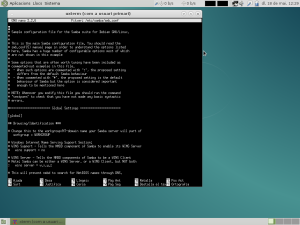
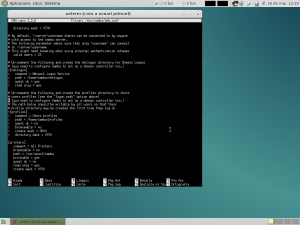
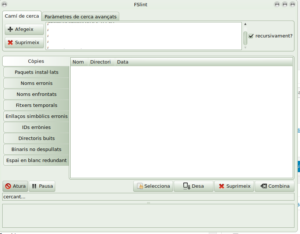
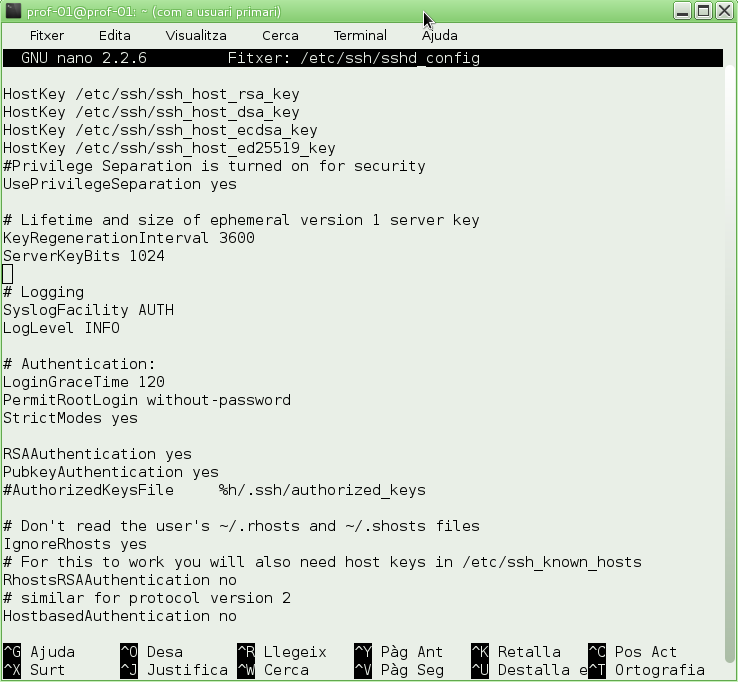
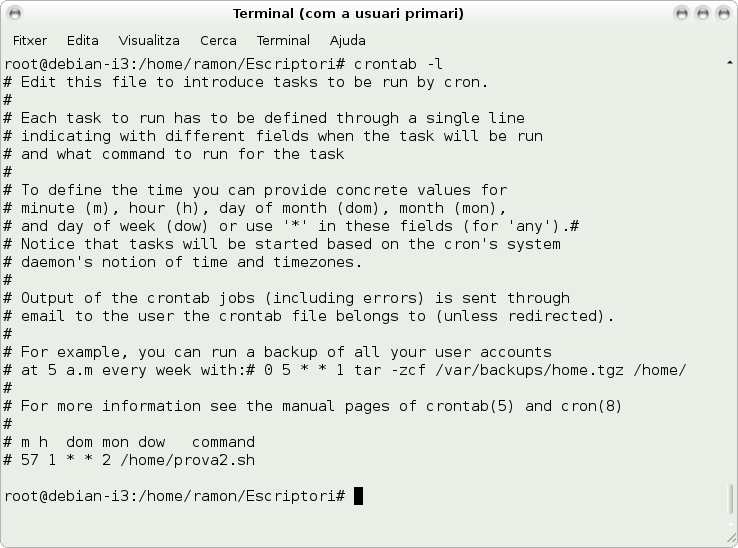
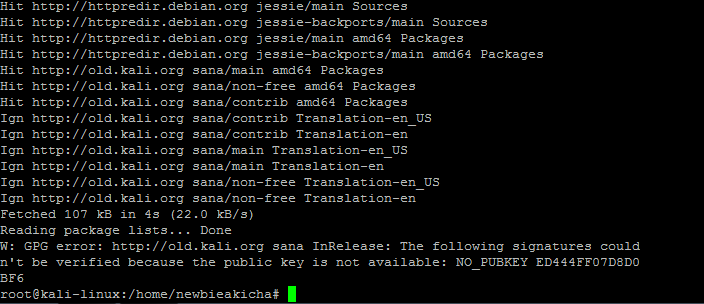
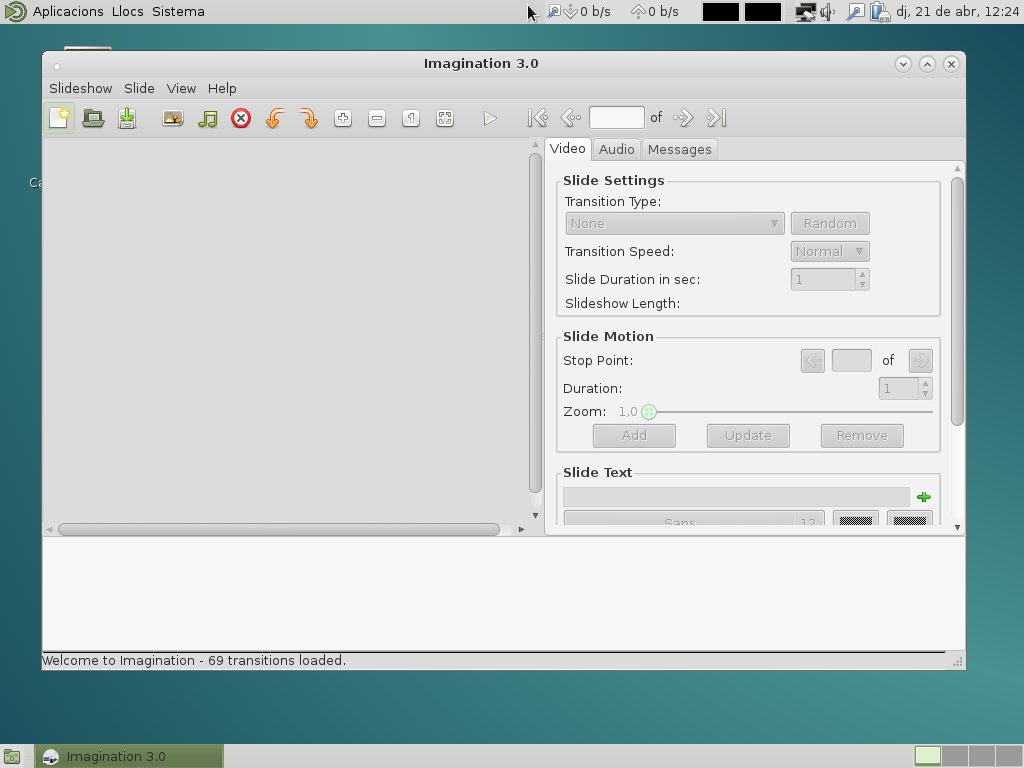
Deixa un comentari